绘图
通过 Simcenter STAR-CCM+ 的绘图功能可创建三种二维绘图。
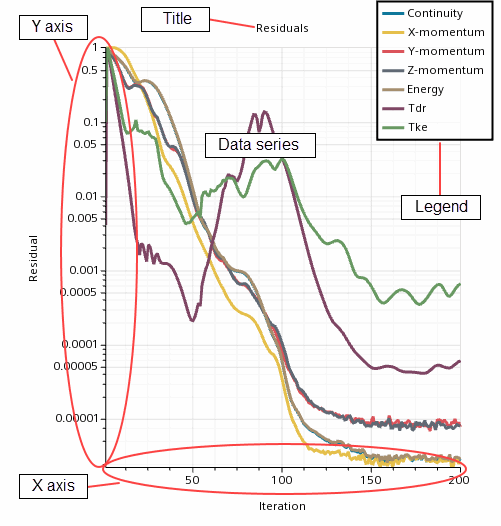
这些绘图为:
- 显示监视器、数据集函数和/或表中的数据的监视器绘图。Simcenter STAR-CCM+ 使用两种不同的监视器绘图:
- 绘图由用户创建的监视器绘图。
- 系统自动生成和修改的残差图。
- 显示模拟和/或表中的求解数据的直方图
- 显示模拟和/或表中的求解数据的 XY 绘图
可以创建并实时修改绘图。屏幕会立即反映对属性的更改,或者如果模拟正在运行,则反映迭代之间的变化。还可以自定义 XY 绘图或直方图在模拟迭代时的更新方式。可以在运行模拟之前、运行模拟时或运行模拟之后创建绘图。如果在运行模拟时创建绘图,则将在迭代之间创建绘图。
最多可以在 XY 绘图中定义 4 个轴。独立变量(X 类型)分配给一个轴;非独立变量(Y 类型)可以分配给另外三个轴中的一个。
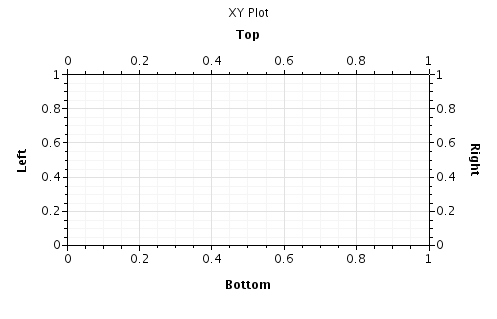
可在电子表格样式的对话框中查看要绘制的数据,也可将这些数据导出至文件中以在其他程序中处理。还可以将绘图输出到文件或打印机。
也可以在多个模拟文件之间单独复制绘图信息,前提是目标模拟具有相同的依赖对象。
删除绘图时,不会删除与其数据集关联的基础对象。例如,删除监视器绘图时不会影响基础监视器。基础监视器将继续收集数据。不能删除自动创建的残差图。
设置绘图的首选属性
可以在模拟中创建首选的绘图属性集并轻松应用它们。
- 要创建首选的绘图属性集:
- 从菜单栏中,选择。
- 在选项对话框中,选择 节点。
- 在属性窗口中,指定属性,如标题字体和绘图线条粗细。
- 要将首选属性应用于绘图,右键单击绘图节点或绘图显示,然后选择。
- 要一次性将属性应用于多个绘图,同时选择多个绘图节点,右键单击,然后选择。
- 要使绘图在选项对话框中显示绘图属性的最新更改,再次使用操作。
注 Simcenter STAR-CCM+ 将保留在选项对话框中指定的属性,即使在后续模拟中也是如此。而绘图则无论是在设置属性之前还是之后创建,都不会显示这些属性,除非通过右键单击操作应用它们。